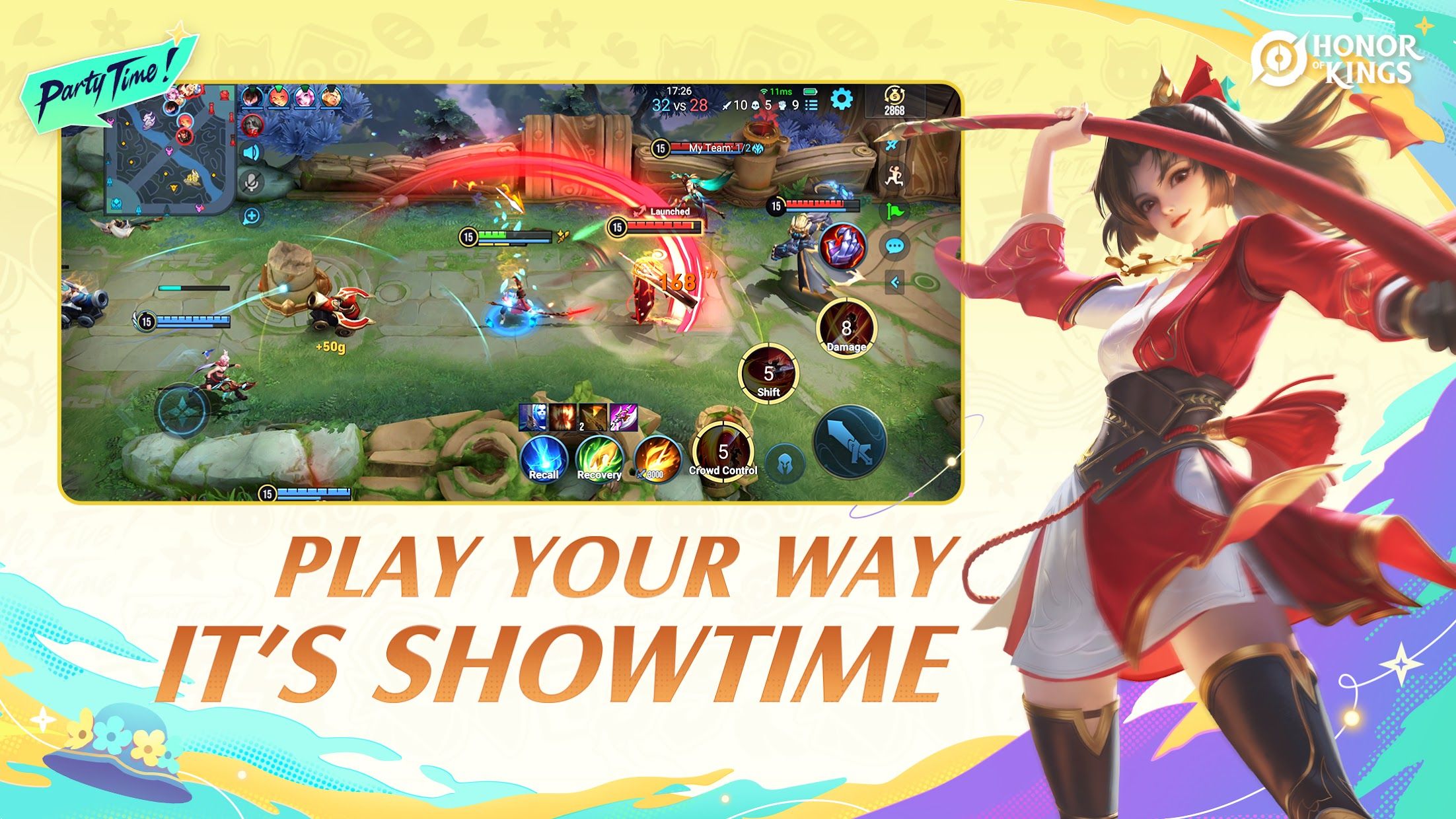详情介绍
photoshop是一款界面以模块化设计为核心的软件,分为菜单栏、工具栏、图层面板、属性栏等区域。用户可通过快捷键(如ctrl+j复制图层、ctrl+t自由变换)与拖拽操作高效完成任务。其“非破坏性编辑”理念(如智能对象、调整图层)允许用户随时回溯修改步骤,避免原始素材损坏,适合需要反复调整的设计流程。接下来就让天天小编为大家解答一下photoshop怎么新建图层以及photoshop新建图层的方法吧!
第一步
启动adobe photoshop软件,进入主界面。在photoshop界面上方的菜单栏中,点击“图层”(layer)菜单。
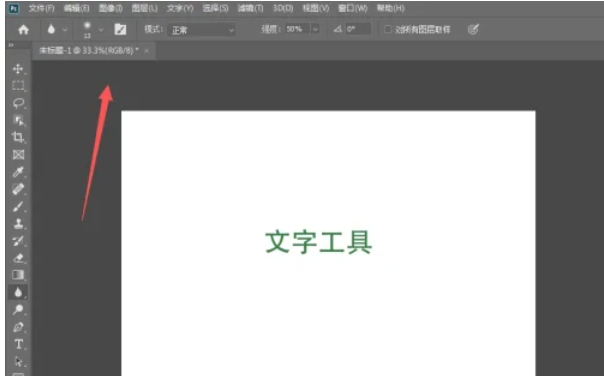
第二步
在“图层”下拉菜单中,选择“新建”(new)→“图层”(layer)选项。按下快捷键“ctrl + shift + n”(windows)或“command + shift + n”(mac)可直接打开新建图层窗口。
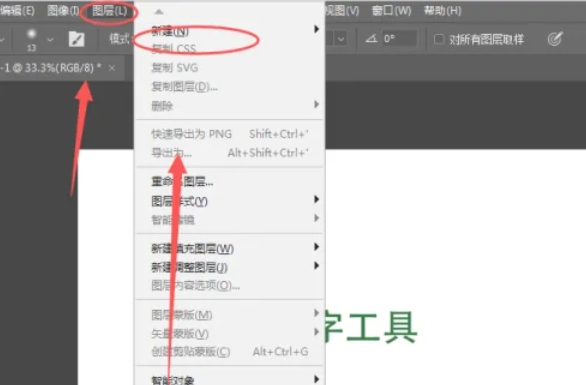
第三步
弹出“新建图层”对话框,可设置以下属性:
名称(name):输入新图层的名称,便于识别和管理。
不透明度(opacity):设置新图层的不透明度(默认100%)。
模式(mode):选择图层的混合模式(默认“正常”)。
填充内容(fill with):选择填充内容(默认“透明”)。
根据需求调整设置,点击“确定”(ok)按钮。
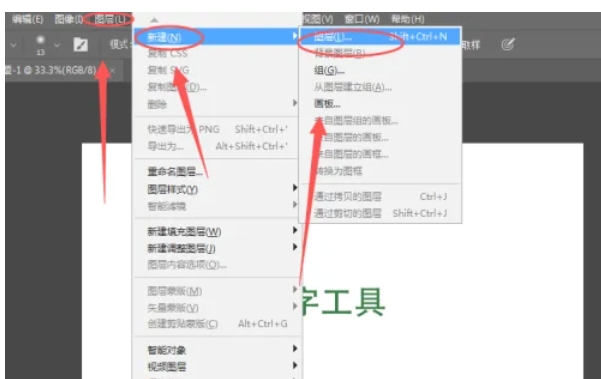
第四步
新建图层将出现在“图层”面板中,位于当前选中图层的上方。
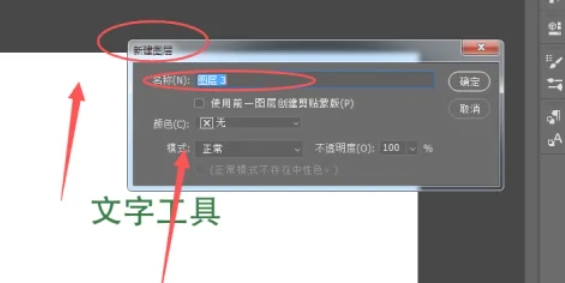
第五步
可通过“图层”面板查看、管理和编辑新图层。
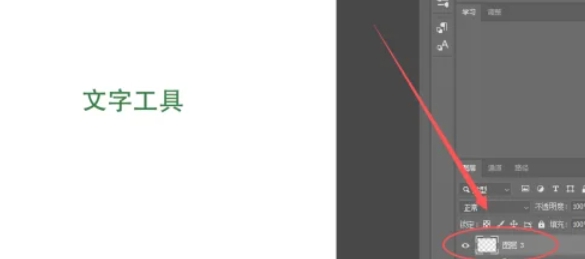
以上就是天天小编为你整理的photoshop怎么新建图层以及photoshop新建图层的方法啦,希望能帮到您!
人气软件
相关文章
-
photoshop怎么删除图层-photoshop删除图层的方法
Photoshop(简称PS)是Adobe公司开发的全球顶尖图像处理软件,专注于基于像素的数字图像编辑。它提供图层、蒙版、滤镜等专业工具,广泛应用于摄影修图、平面设计、数字绘画等领域,喜欢这个软件的小伙伴快来代码网下载站下载吧!
-
photoshop怎么配置文件-photoshop配置文件的方法
Photoshop,俗称“PS”,是由Adobe公司开发并发行的一款功能强大的图像处理软件,支持裁剪、调色、修复、合成等操作,满足从基础修图到复杂创意的需求。喜欢这个软件的小伙伴快来代码网下载站下载吧!
-
photoshop怎么关闭过界-photoshop关闭过界的方法
Photoshop作为创意行业的必备工具,Photoshop支持从基础调色到复杂合成的全流程操作,并与Adobe生态软件无缝衔接。无论是专业设计师还是摄影爱好者,喜欢这个软件的小伙伴快来代码网下载站下载吧!
-
photoshop怎么导入画笔-photoshop导入画笔的方法
Photoshop是数字图像处理的标杆工具,其强大的功能和广泛的应用场景使其成为创意工作者和技术人员的核心选择。插件、模板、社区资源庞大,持续更新适配新需求。喜欢这个软件的小伙伴快来代码网下载站下载吧!
-
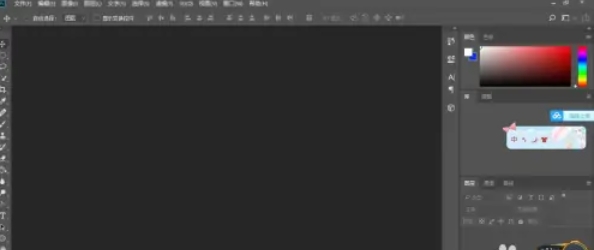 Photoshop怎么画虚线-Photoshop画虚线的方法
Photoshop怎么画虚线-Photoshop画虚线的方法Photoshop是一款无缝衔接 Substance Painter、Blender 等三维软件的软件,支持 PBR 金属度/粗糙度贴图生成。支持逐帧编辑 4K 视频(如调色、局部修复),喜欢这个软件的小伙伴快来代码网下载站下载吧!
-
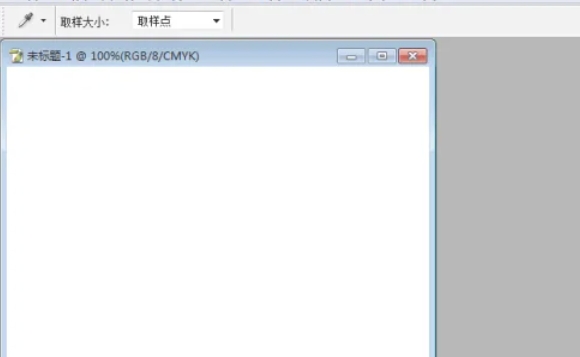 Photoshop怎么设置配置文件-Photoshop设置配置文件的方法
Photoshop怎么设置配置文件-Photoshop设置配置文件的方法Photoshop基于机器学习实现一键肖像表情修改、老照片上色、景深模拟等高阶效果,耗时较传统手动操作缩短 90%。通过深度学习算法自动识别主体轮廓,喜欢这个软件的小伙伴快来代码网下载站下载吧!







 360卫士
360卫士 360软件
360软件 微信电脑版
微信电脑版 百度网盘
百度网盘 chrome
chrome WPS
WPS 腾讯QQ
腾讯QQ 模拟器
模拟器